STM32G0学习手册-使用BootLoader通过串口下载固件
Posted SCCELE
tags:
篇首语:本文由小常识网(cha138.com)小编为大家整理,主要介绍了STM32G0学习手册-使用BootLoader通过串口下载固件相关的知识,希望对你有一定的参考价值。
目录
1.使用nBOOT0 比特位来控制
1.1.打开STM32CubeProgrammer,先使用stlink连接电脑和开发板,点击connect
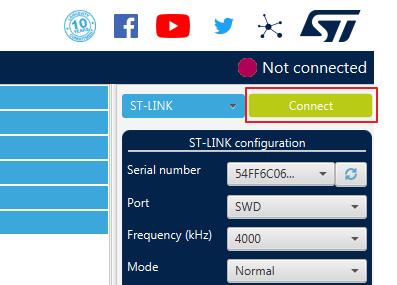
1.2.找到OB-User Configuration里面的nBOOT0,去掉勾后,点击Apply,写入修改的比特位。
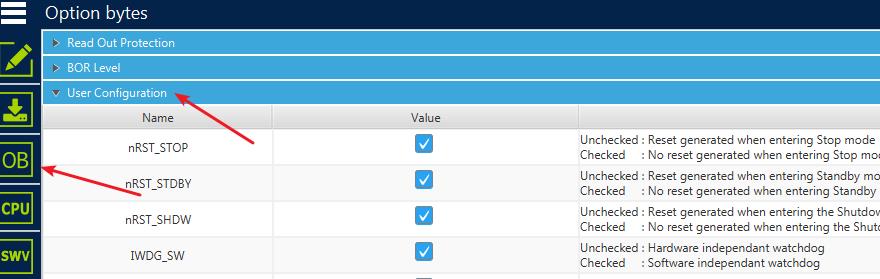

1.3.点击右上角的Disconnect,然后把板子和stlink断开。
1.4.插入usb线,安装好串口驱动后,打开STM32CubeProgrammer,右上角选择UART,点Connect。
串口波特率为115200,校验位为Even。
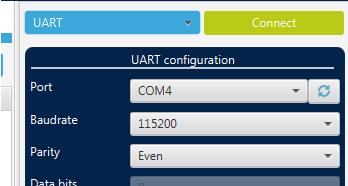
1.5.进入Erasing & Programming 页面,File path选中你编译好的hex文件,“Verify programming”打上勾✔,点击“Start Programming”,开始烧录固件。
固件支持格式:bin/hex/elf/axf等格式
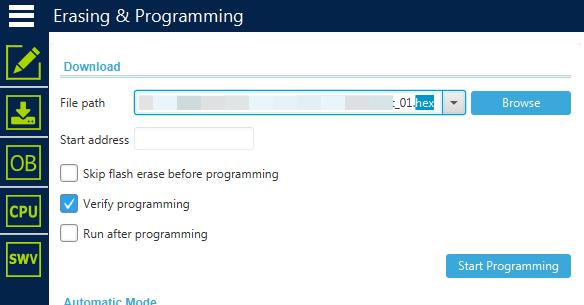
1.6.如果成功烧录,会弹出两次对话,点击确认关闭
1.7.回到OB-User Configuration,nBOOT0打上勾,点Apply,写入改变的比特位。
1.8.右上角Disconnect,按下板子复位键开始运行固件。
注:使用这种方法,重新拔插串口后,再想通过串口进入bootloader是不行的,需要通过stlink进入OB选项字节里设置。
2.使用BOOT0 引脚来控制
2.1、使用stling连接好开发板,用CubeProgrammer进入OB-User Configuration
2.2、找到nBOOT_SEL,去掉勾。点击Apply,右上角Disconnect。
 2.3、现在板子何时进入bootloader是由Boot0(A14)引脚来控制了。
2.3、现在板子何时进入bootloader是由Boot0(A14)引脚来控制了。
2.4、先拉高A14引脚电平,按下复位键,现在板子就进入bootloader,在CubeProgrammer里面使用UART 进行Connect
2.5、进入Erasing & Programming 页面,File path选中你编译好的bin文件,“Verify programming”打上勾✔,点击“Start Programming”,开始烧录固件。
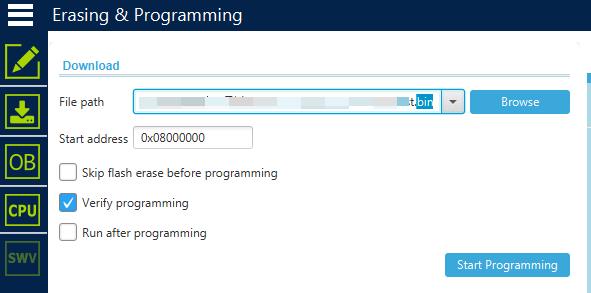
2.6、烧录好后,拉低A14引脚电平,按下复位键,板子就开始运行程序。
注:这种方法就不需要一直使用stlink来烧录固件了
以上是关于STM32G0学习手册-使用BootLoader通过串口下载固件的主要内容,如果未能解决你的问题,请参考以下文章